Средний пользователь Windows 8 может только загружать приложения,которые Microsoft утвердила в своём Windows Store. Windows 8 предлагает два способа подгрузить несанкционированные приложения, которые предназначены для разработчиков и предприятий, и внутренние приложения.Эти методы не могут быть использованы для установки несанкционированных приложений из Интернета.Новый интерфейс Windows 8 берёт подход Apple iOS,запрещающий несанкционированное программное обеспечение,а не Android подход, позволяющий всем пользователям включить отправку сообщений.
Примечание: Это относится только к Современным приложениям в новом интерфейсе Windows 8, а не приложений на рабочем столе. Приложения Windows desktop могут быть установлены в обычном режиме. Однако, вы не можете установить любые приложения для настольных компьютеров на устройствах под управлением Windows РТ.
Получение лицензии разработчика
Microsoft предлагает бесплатную лицензию разработчика для Windows 8. Эти лицензии позволяют разработчикам протестировать и оценить их приложения перед их отправкой в Windows Store. Каждый разработчик имеет лицензию которая истекает через некоторое время, но вы можете повторить процесс, чтобы приобрести новую лицензию в будущем.
Как добавить ярлык программы на рабочий стол в Windows 8.1
Обратите внимание, что, согласно лицензии о соглашении Microsoft, эти лицензии могут быть использованы только для разработки и тестирования собственных приложений. Microsoft предупреждает:
“Microsoft может обнаружить незаконное использование лицензии разработчика на регистрацию машины.Если Microsoft обнаружит мошенничество с использованием или иное нарушение условий лицензионного соглашения, мы можем отозвать лицензию”.
Для приобретения лицензии разработчика, сначала откройте Windows PowerShell в качестве администратора. Для этого нажмите кнопку Пуск, введите PowerShell, щёлкните правой кнопкой мыши на ярлык PowerShell и в нижней части экрана выберите Запуск от имени администратора .
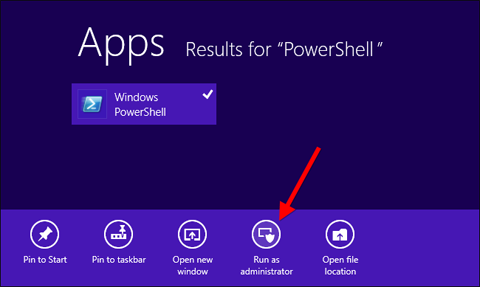
Введите следующую команду в окне PowerShell, нажмите на клавишу Enter, и согласитесь с лицензионным соглашением:
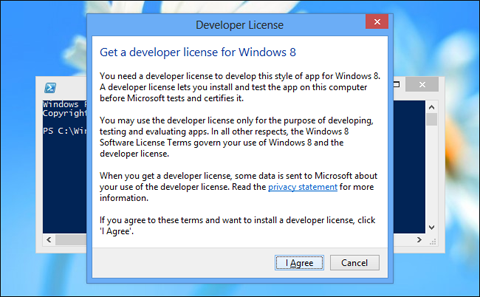
Затем вы должны предоставить реквизиты аккаунта Microsoft , на который зарегистрирована лицензия разработчика.
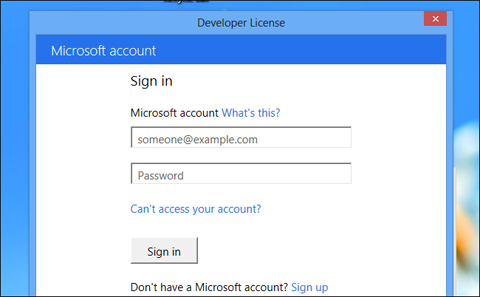
После приобретения лицензии разработчика, вы можете выполнить следующую команду в окне PowerShell для подгрузки Современных приложений:
Windows 8 также предоставляет метод для неопубликованных бизнес-приложений. Это позволяет предприятиям и другим организациям для загрузки приложений на свои компьютеры без предложения им публично опубликовать через Магазин Windows.
Все приложения Windows 8
Существует четыре требования для подгрузки в бизнес-приложения:
Вы должны использовать Windows 8 Enterprise, Windows Server 2012, Windows 8 Pro или Windows РТ. Если вы используете Windows 8 Pro или Windows РТ, вам необходимо приобрести “неопубликованный ключ активации продукта” от Microsoft. Microsoft ориентирует людей, заинтересованных в приобретении этих лицензий,как Корпоративное лицензирование.
Если вы приобрели ключ продукта, вы должны открыть окно Командной Строки с правами доступа администратора и добавить его с помощью следующей команды, где ##### 25-значный ключ:
После добавления ключа введите следующую команду в точности, чтобы активировать отправку ключа:
slmgr /ato ec67814b-30e6-4a50-bf7b-d55daf729d1e
Ваш компьютер должен быть членом домена, чтобы запустить приложение.Даже если у вас Windows 8 Enterprise, вы не сможете установить бизнес-приложения, если только ваш компьютер не входит в домен.Если вы установили приложение на домен,оно откажется работать, если компьютер не подключен к домену.
В Групповой Политике Вы должны включить отправку. Этот параметр может быть включен на вашем домене или на локальном компьютере.
Например, чтобы включить эту опцию на вашем локальном компьютере, нажмите клавишу Windows,введите тип gpedit.msc и нажмите клавишу Enter. Перейдите к Computer ConfigurationAdministrative TemplatesWindows ComponentsApp Package Deployment в папку редактора Групповой Политики.
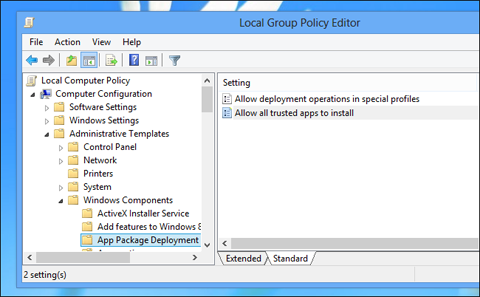
Дважды щелкните Разрешить устанавливать все доверенные приложения — параметр и значение в Enabled.
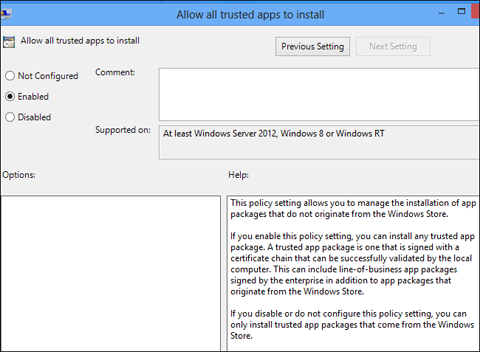
Приложение должно быть подписано ключом из сертификата, пользующийся доверием на локальном компьютере. Например, если вы подписывали приложение с использованием сертификата от доверенного центра сертификации, таких как Verisign, приложение будет устанавливаться без дополнительной настройки.Если приложение подписывается самим собой-подписанный сертификат, то вам придется получить доверие самоподписанного сертификата на локальном компьютере.

Если Вы удовлетворили все требования,вы можете подгрузить Современные приложения, выполнив следующую команду в окне PowerShell:
Существует много мифов о неопубликованных Современных приложениях в Windows 8 — например, вы не можете просто включить параметр Групповой Политики. В то время как лицензии разработчика могут показать возможные лазейки,лицензионные соглашения от Microsoft запрещают использовать их ни для чего, кроме разработки приложений.Эти лицензии будут также отслеживать и доступ к приложениям,которые могут быть аннулированы в случае, если вы используете их для подгрузки несанкционированных приложений на вашем компьютере.
[share-locker locker_id=»eb3a08e469f8f5def» theme=»blue» message=»Если Вам понравилась эта статья,нажмите на одну из кнопок ниже.СПАСИБО!» facebook=»true» likeurl=»CURRENT» vk=»true» vkurl=»CURRENT» google=»true» googleurl=»CURRENT» tweet=»true» tweettext=»» tweeturl=»CURRENT» follow=»true» linkedin=»true» linkedinurl=»CURRENT» ][/share-locker]
P.P.S. Если у Вас есть вопросы, желание прокомментировать или поделиться опытом, напишите, пожалуйста, в комментариях ниже.
Источник: kompkimi.ru
Добавление компонентов в Windows 8
«Добавление компонентов в Windows 8» — классическая панель управления, так что найти ее нелегко. Добравшись до панели «Система» (System), нужно нажать ссылку «Расширить функциональность, установив другую редакцию Windows» (Get more features with a new edition of Windows):
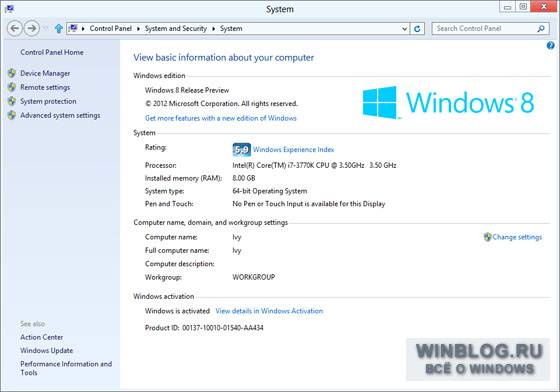
Но проще всего, как всегда, воспользоваться поиском на начальном экране. Введите ключевое слово «добавьте» (add features) и выберите поиск в «Параметрах» (Settings). При этом в результатах поиска появится пункт «Добавление компонентов в Windows 8».
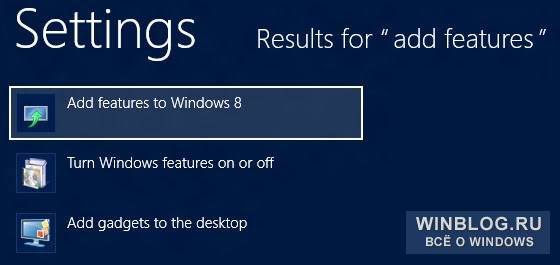
«Добавление компонентов в Windows 8» — простое приложение на основе мастера, предлагающее два варианта действий: купить обновление через Интернет или ввести ранее купленный код продукта, чтобы установить обновление.
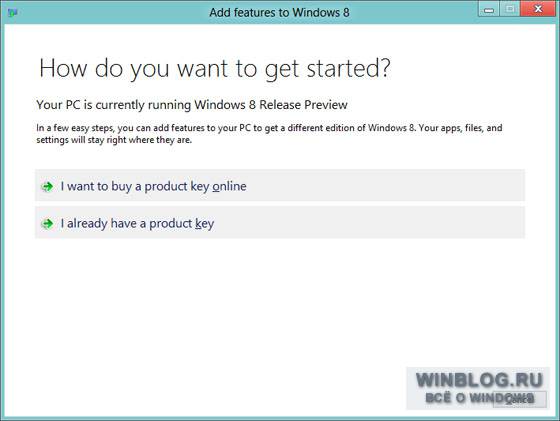
Поскольку первый вариант наиболее полно раскрывает возможности этой панели управления и по сути предшествует второму варианту, давайте рассмотрим его поподробнее.
Сначала мастер проверит, какие вам доступны варианты обновления. Потом появится список опций, зависящий от того, какая версия Windows 8 у вас на данный момент установлена и какие обновления вы уже приобрели. В рекламе Release Preview предлагалось несколько разных наборов обновлений, так что любые изменения в функциональности этого сервиса явно будут происходить в облаке Microsoft, без переписывания установленного на компьютере кода. Пример доступных вариантов обновления (с картинками и многословными тестовыми названиями) показан на следующем скриншоте:
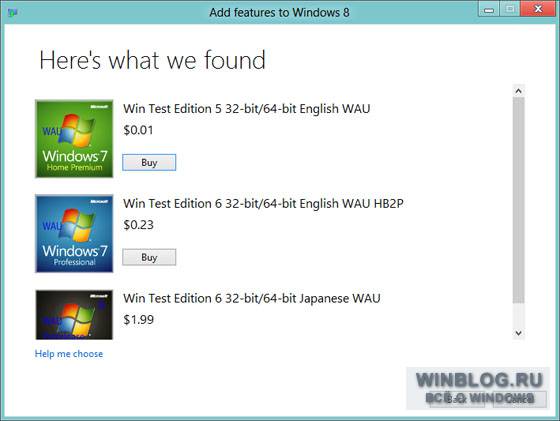
После того, как вы выберете один из вариантов — в будущем это может быть, например, пакет обновлений Windows 8 Pro Pack для базовой версии Windows 8 Core, — мастер произведет подготовку и предложит ввести данные для оплаты. (Почему эти данные автоматически не загружаются из учетной записи Microsoft, не вполне понятно, но может быть, в дальнейшем так и будет.)
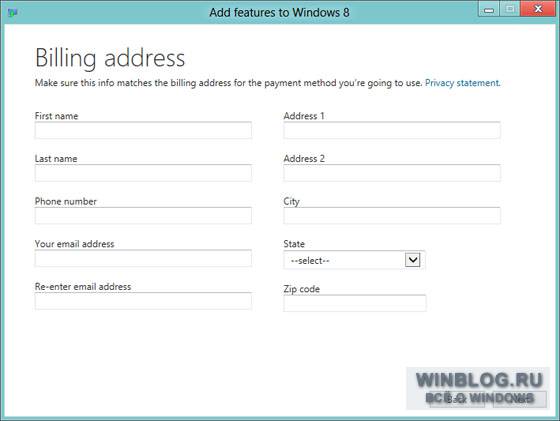
Указав необходимую информацию, выберите способ оплаты — кредитной картой любой из крупных платежных систем или, что интересно, через PayPal — и подтвердите заказ.
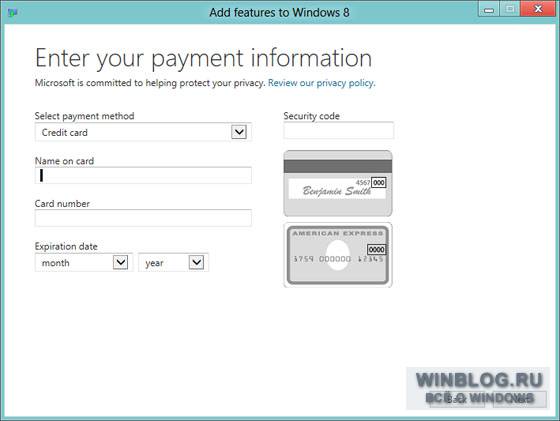
Microsoft попытается снять требуемую сумму с указанного счета и затем предоставит вам ключ продукта, необходимый для установки обновления.
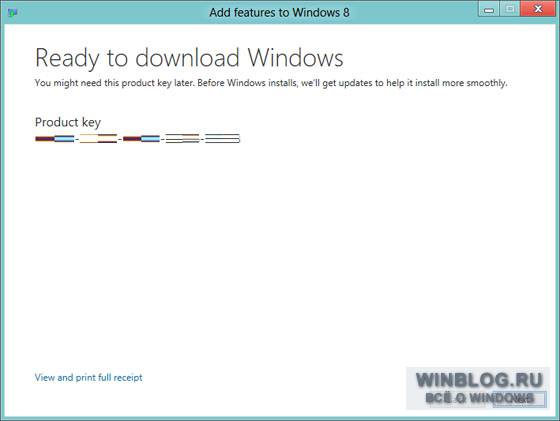
Дальше вы можете сразу запустить обновление, нажав «Далее» (Next), или нажать «Просмотр» (View) и распечатать чек, чтобы сохранить ключ продукта для дальнейшего использования.
Если вы нажали «Далее», появится то же самое окно, что и при выборе варианта «У меня уже есть ключ продукта» (I already have a product key) в самом начале мастера. Просто примите лицензионное соглашение и нажмите «Добавить компоненты» (Add features) для продолжения.
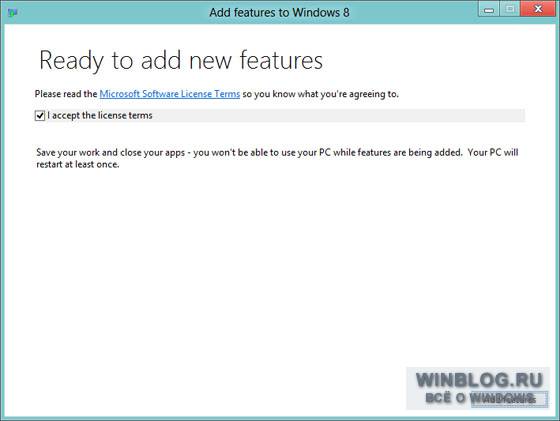
После этого мастер установит обновление, скачав все необходимые файлы.
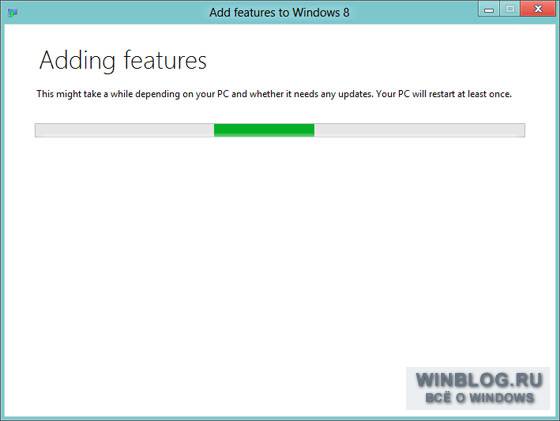
Трудно сказать, сколько времени это будет занимать при установке реальных обновлений, но в ходе тестирования на установку ушло всего несколько минут, и даже перезагрузка, несмотря на предупреждение, не потребовалась (в дальнейшем наверняка будет по-другому).
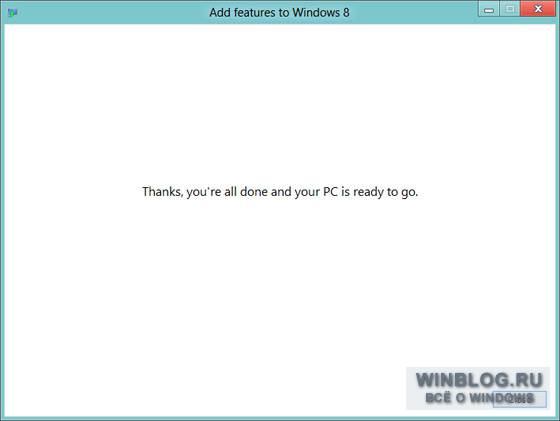
Из-за ограниченных возможностей тестирования этой функции в преддверии выхода Release Preview остается неясным, имеет ли интерфейс «Добавление компонентов в Windows 8» какие-то существенные преимущества по сравнению с Windows Anytime Upgrade. Но в целом он довольно простой, хотя найти его нелегко — по крайней мере, на данном этапе разработки Windows 8.
Оцените статью: Голосов
Источник: www.winblog.ru
6 способов добавить и удалить современные приложения в Windows 8
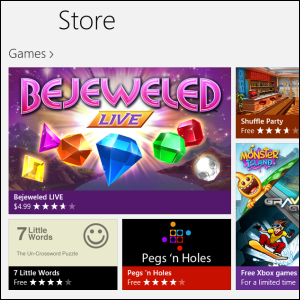
Современные приложения в Windows 8 работают совсем не так, как традиционные настольные приложения Windows. Они всегда устанавливаются из Магазина Windows (если вы не являетесь разработчиком или в корпоративной сети) и не удаляются из традиционной панели управления.
Современный интерфейс Windows 8 не предлагает такое же множество магазинов приложений, доступных для рабочего стола Windows
— Магазин Windows — единственная игра в городе. Однако многое еще предстоит узнать об установке и удалении приложений Modern в последней версии Windows. Мы рассмотрим методы, которые применимы ко всем: от домашних пользователей до разработчиков и сетевых администраторов.
Добавить приложения из магазина
Современные приложения устанавливаются из Магазина Windows. Сначала коснитесь или щелкните плитку Магазина Windows на начальном экране. Если вы знаете название приложения, которое хотите установить, или просто хотите найти приложение, которое выполняет что-то конкретное, начните печатать прямо на главном экране Магазина Windows. Вы не увидите окно поиска, пока не начнете печатать, но приложение Store все равно ждет, когда вы начнете печатать.
Если вы используете планшет, вы можете провести справа вправо и нажать «Поиск», чтобы начать поиск.
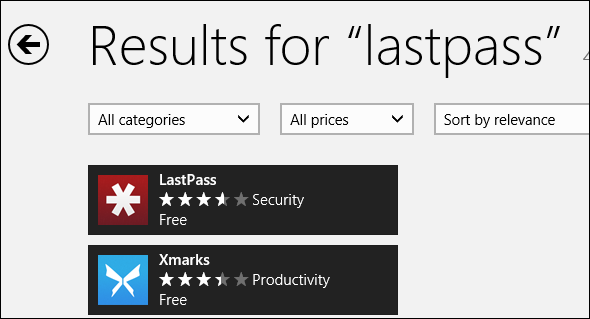
Вы также можете просмотреть магазин, нажав на категорию и просмотрев доступные приложения. Найдя приложение, которое вы хотите установить, нажмите его и нажмите кнопку «Установить». если приложение платное, вы можете приобрести его или нажать кнопку «Попробовать», чтобы попробовать его в течение недели, не платя ничего.
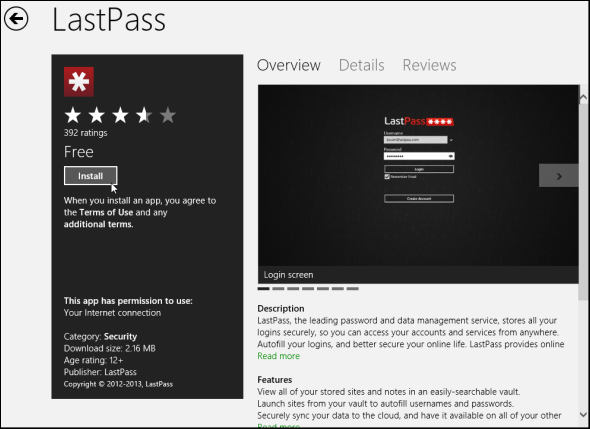
Установить синхронизированные приложения
Магазин Windows синхронизирует список приложений, которые вы установили и приобрели. Предполагая, что вы используете ту же учетную запись Microsoft
Чтобы войти на обоих устройствах, вы можете просмотреть список этих синхронизированных приложений. В приложении Магазина Windows щелкните правой кнопкой мыши или проведите пальцем снизу вверх, чтобы получить доступ к панели команд приложения и выбрать «Приложения».
Вы можете просматривать приложения, не установленные на вашем ПК, или просматривать список приложений, установленных на других Windows 8 и Windows RT.
устройства. Как ни странно, Windows относится к бесплатным приложениям, которые вы установили, как «купленные» в день их первоначальной установки.
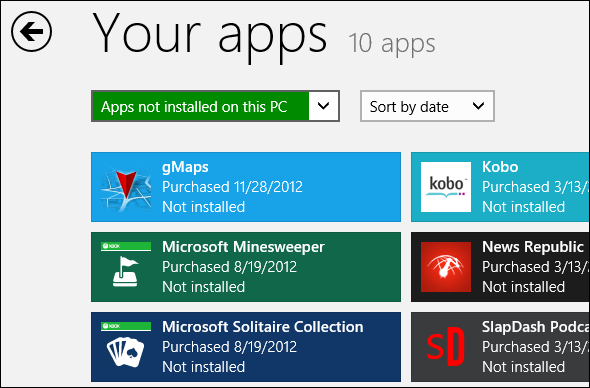
Удалить приложения с начального экрана
Приложения Windows 8 не отображаются в окне «Установка и удаление программ» панели управления, поэтому их нельзя удалить оттуда. Чтобы удалить приложение — даже включенное приложение, такое как Bing
приложение — щелкните его правой кнопкой мыши на начальном экране и нажмите «Удалить» на появившейся панели. (Если вы используете сенсорное устройство. Нажмите на плитку приложения и быстро проведите вверх, чтобы открыть панель.)
Вы также можете удалить приложения из представления «Все приложения», если у них нет плитки на начальном экране. Щелкните правой кнопкой мыши пустое место на начальном экране или проведите пальцем вверх от нижней части экрана и коснитесь Все приложения. Щелкните правой кнопкой мыши приложение на экране «Все приложения» и нажмите «Удалить» так же, как на экране «Пуск».
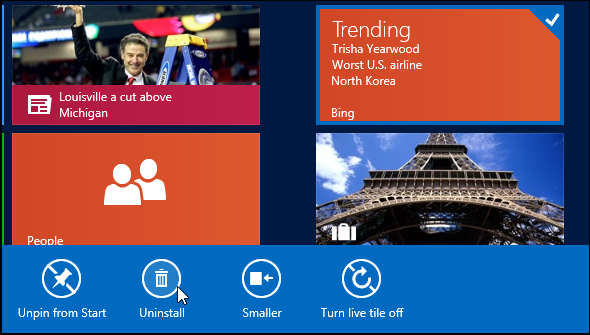
Посмотреть магазин онлайн
В Магазине Windows есть веб-страницы для отдельных приложений, но нет отличного способа поиска и поиска в Интернете. Если вы хотите просматривать современные приложения в своем веб-браузере, попробуйте один из следующих сторонних веб-сайтов:
- MetroStore Scanner — MetroStore Scanner позволяет быстро искать и фильтровать все современные приложения, доступные в Магазине Windows. Его интерфейс напоминает интерфейс Магазина Windows, вставленный в браузер, и он напрямую связан с официальными страницами приложения с официального веб-сайта Магазина Windows Microsoft.
- Великолепные приложения для Windows — Великолепные приложения для Windows используют другой подход, предлагая витрину, которая отфильтровывает мусор и представляет только качественные приложения. Если вы просмотрели Магазин Windows, вы быстро обнаружите, что в нем полно мусорных приложений, поэтому внимание уделяется качеству. Great Windows Apps также предлагает собственное приложение для Магазина Windows, которое обойдется вам в 2,99 долл. США за привилегию использовать их кураторский магазин в современном стиле. Он переместит вас на соответствующую страницу в Магазине Windows, когда придет время установить приложение.
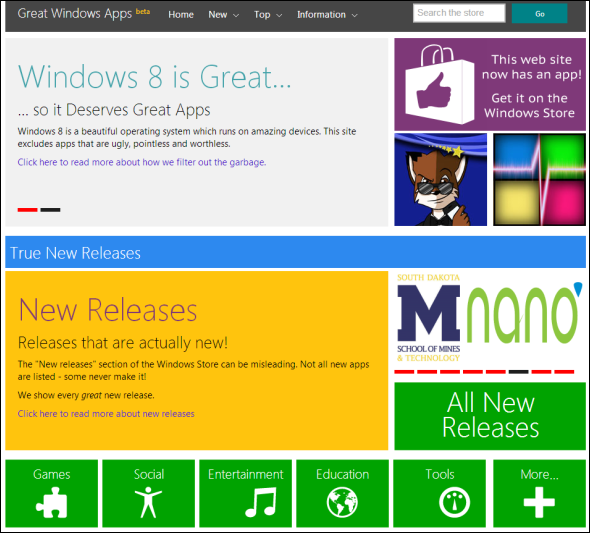
Удалить несколько современных приложений из PowerShell
Существует способ быстро удалить сразу несколько приложений Modern из среды сценариев Microsoft PowerShell. Эта опция предназначена не для всех, но системные администраторы смогут быстро обрезать список установленных приложений из PowerShell. Например, если вы курируете корпоративное развертывание систем Windows 8 и хотите удалить множество включенных современных приложений, таких как приложения для игр, музыки и видео, вы можете легко это сделать. Сценарий, который вы используете, может быть быстро запущен на нескольких компьютерах, экономя ваше время.
Microsoft предлагает на своем веб-сайте сценарий удаления приложений Windows Store PowerShell, который позволяет указать соответствующие идентификаторы приложений и удалить сразу несколько современных приложений.
Добавление приложений через боковую загрузку — Разработчики Только корпоративные сети
Пользователи Windows уже давно имеют возможность устанавливать любое программное обеспечение, которое они хотят, но современный интерфейс Windows 8 лишает этого возможности домашних пользователей. Для обычного пользователя Windows приложения могут быть установлены только из Магазина Windows. Функция боковой загрузки доступна для разработчиков, которые могут использовать ее для тестирования приложений, которые они разрабатывают в своих собственных системах, и корпоративных сетей, которые могут использовать ее для внутреннего развертывания своих собственных пользовательских приложений.
Если вы разработчик, вам понадобится бесплатная лицензия разработчика, чтобы загружать ваши приложения. Если вы находитесь в корпоративной сети, вам необходимо убедиться, что у вас есть соответствующие лицензии для загрузки бизнес-приложений, присоединиться к домену, включить соответствующий параметр групповой политики и подписать приложение с установленным сертификатом. Microsoft предлагает больше информации о дополнительной загрузке современных приложений [Broken Link Removed].
Как только ваша система настроена на боковую загрузку, вы можете загружать современные приложения с помощью команды Add-AppxPackage PowerShell.
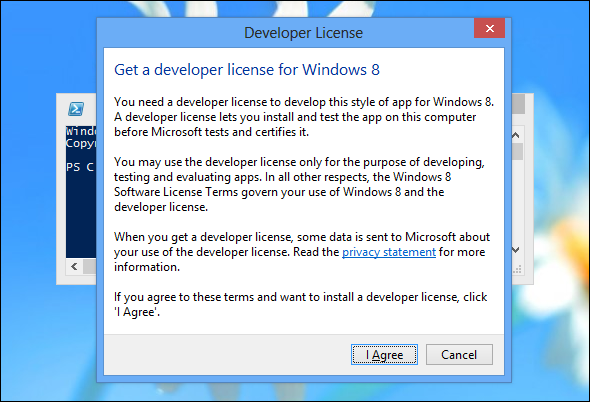
Вся вышеуказанная информация относится только к современным приложениям. Настольные приложения Windows устанавливаются и удаляются так же, как в Windows 7
, В Магазине Windows перечислены некоторые настольные приложения, но есть ссылки только на их веб-сайты, где вы можете загрузить и установить их самостоятельно.
Есть ли у вас другие советы по установке и удалению приложений в Windows 8? Оставьте комментарий и поделитесь им!
Источник: helpexe.ru